Ինչպե՞ս Excel- ում մեկ բջիջ փոխարկել բազմաթիվ բջիջների / տողերի:
Երբեմն դժվար է դիտել բոլոր տվյալները, եթե Excel- ի բջիջում շատ տվյալներ կան: Այս դեպքում այս խցում բոլոր տվյալների վերափոխումը բազմակի բջիջների կամ տողերի կարող է շատ ավելի դյուրին և պարզ դարձնել երկար բովանդակությունը, ինչպես ցույց է տրված ստորև: Excel- ում դուք կարող եք դա անել ստորև ներկայացված մեթոդների միջոցով:
Մեկ բջիջը վերափոխեք բազմաթիվ բջիջների / տողերի ՝ Excel- ում Text to Column and Paste Special- ով
VBA- ի միջոցով մեկ բջիջ փոխակերպեք բազմաթիվ բջիջների / տողերի
Excel- ի համար Kutools- ով մեկ բջիջ փոխեք բազմաթիվ սյունակների / տողերի ![]()
 Մեկ բջիջը վերափոխեք բազմաթիվ բջիջների / տողերի ՝ Excel- ում Text to Column and Paste Special- ով
Մեկ բջիջը վերափոխեք բազմաթիվ բջիջների / տողերի ՝ Excel- ում Text to Column and Paste Special- ով
1. Ընտրեք այն բջիջը, որը ցանկանում եք փոխարկել դրա տվյալները, և կտտացրեք Ամսաթիվ > Ուղարկեք սյունակ, տես նկարի նկարը.
2. Թռուցիկ պատուհանում ստուգեք Դիմակավորված նշեք վանդակը և կտտացրեք հաջորդ, Տեսեք,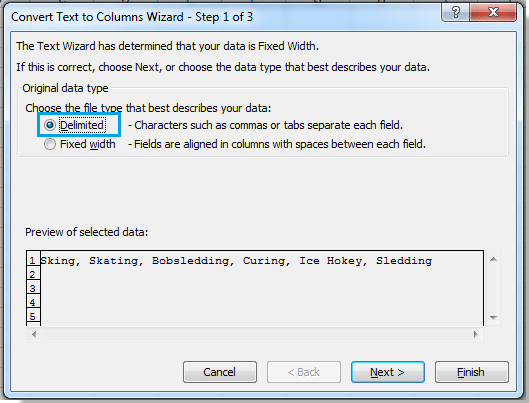
3. Ստուգեք Կոմբին վանդակը նշեք միայն երկխոսության մեջ և կտտացրեք Ավարտել, Տեսեք,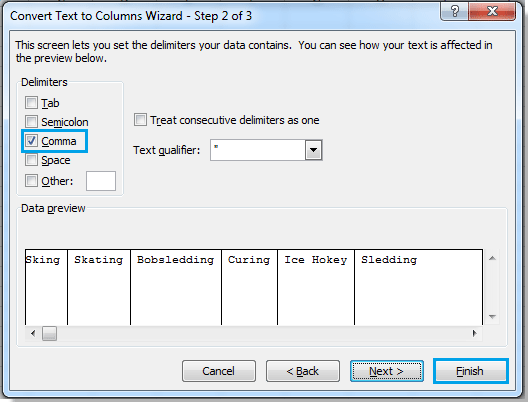
4. Ապա դուք կարող եք տեսնել, որ բջջային տվյալները բաժանվել են բազմաթիվ սյունակների: Եվ հիմա ընտրեք այս բջիջները և աջ կտտացրեք կտտացնելու համար պատճեն համատեքստային ընտրացանկից դրանք պատճենելու համար: Տեսեք,
5. Ընտրեք ձեր ցանկալի դատարկ բջիջը և աջ կտտացրեք ընտրելու համար Տեղափոխել (T), ապա կտեսնեք, որ տվյալները փոխարկվել են բազմաթիվ շարքերի: Տեսեք,
Եթե օգտագործում եք Microsoft Excel 2007, կտտացրեք այն Գլխավոր > մածուկ > Փոխակերպել պառակտված տվյալները տեղադրելու համար: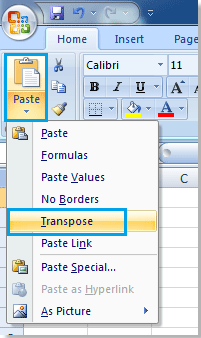
Արդյունքը կարող եք տեսնել ինչպես ցույց է տրված.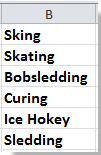
Արագ բաժանեք մեկ բջիջ սյունակների կամ տողերի ՝ բաժանարարի հիման վրա
|
| Excel- ում բջիջը սյունների բաժանելն աստիճանաբար ձանձրալի է կախարդի հետ: Բայց դրանով Excel- ի համար նախատեսված գործիքներ's Պառակտված բջիջներ կոմունալ, կարող եք ՝ 1, մեկ բջիջը վերափոխել սյունակների կամ տողերի, որոնք հիմնված են բաժանարարի վրա. 2, տողը փոխարկել տեքստի և համարի; 3, վերափոխեք տողը ՝ հիմնվելով հատուկ լայնության վրա, կտտոցներով: Կտտացրեք լիարժեք 30 օր անվճար փորձաշրջանի համար: |
 |
| Excel- ի համար նախատեսված գործիքներ. Ավելի քան 300 հարմար Excel հավելվածներով, 30 օրում առանց սահմանափակումների անվճար փորձեք: |
 VBA- ի միջոցով մեկ բջիջ փոխակերպեք բազմաթիվ բջիջների / տողերի
VBA- ի միջոցով մեկ բջիջ փոխակերպեք բազմաթիվ բջիջների / տողերի
Եթե կարծում եք, որ վերոնշյալ մեթոդը մի փոքր հոգնեցուցիչ է, այն իրականացնելու համար կարող եք օգտագործել VBA:
1. Պահեք ALT կոճակը և սեղմել F11 ստեղնաշարի վրա բացելու համար a Microsoft Visual Basic կիրառման համար պատուհան.
2: սեղմեք Տեղադրել > Մոդուլ և պատճենել VBA- ն մոդուլի մեջ:
VBA. Փոխակերպեք մեկ բջիջ բազմակի տողերի
Sub TransposeRange()
'Updateby20140312
Dim rng As Range
Dim InputRng As Range, OutRng As Range
xTitleId = "KutoolsforExcel"
Set InputRng = Application.Selection.Range("A1")
Set InputRng = Application.InputBox("Range(single cell) :", xTitleId, InputRng.Address, Type:=8)
Set OutRng = Application.InputBox("Out put to (single cell):", xTitleId, Type:=8)
Arr = VBA.Split(InputRng.Range("A1").Value, ",")
OutRng.Resize(UBound(Arr) - LBound(Arr) + 1).Value = Application.Transpose(Arr)
End Sub
3: սեղմեք Վազում գործարկել VBA կոդը, և ա KutoolsforExcel երկխոսությունը բացվում է, որպեսզի ընտրեք մեկ բջիջ, որը ցանկանում եք փոխել դրա տվյալները: Տեսեք,
4: սեղմեք OK, և մեկ այլ ելնող պատուհանում ընտրեք բջիջ ՝ արդյունքը դուրս բերելու համար: Տեսեք,
Արդյունքը կարող եք տեսնել.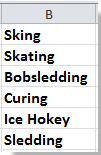
ԱկնարկՎերոհիշյալ VBA կոդում կարող եք փոխել տարանջատիչը "," Դուք ցանկանում եք առանձնացնել տվյալները ըստ. Այս VBA- ն չի աջակցում պառակտված բջիջ, որը հիմնված է նոր տողի բնույթի վրա:
 Excel- ի համար Kutools- ով մեկ բջիջ փոխեք բազմաթիվ սյունակների / տողերի
Excel- ի համար Kutools- ով մեկ բջիջ փոխեք բազմաթիվ սյունակների / տողերի
Եթե դուք ունեք Excel- ի համար նախատեսված գործիքներ - տեղադրված հարմար գործիք, կարող եք օգտագործել այն Պառակտված բջիջներ ֆուկցիա ՝ մեկ բջիջը արագորեն բաժանելու համար սահմանազատիչի վրա հիմնված բազմաթիվ սյունների կամ տողերի:
- 300+ հզոր և հեշտ օգտագործման գործառույթներ,110,000+ Excel օգտագործողների ընտրություն
- լրիվ դիմագծերով անվճար փորձարկում 30 օրվա ընթացքում, վարկային քարտ չի պահանջվում
- տասնյակ մեկ հպումով գործառույթներ ՝ ձեր աշխատանքային ժամանակը նեղացնելու համար բարդ խնդիրներ լուծելու վրա
- ներառում է գործառույթները խմբաքանակի փոխակերպման, ջնջման, թերթերի / բջիջների համատեղման, էքսպրոտացիայի, էլեկտրաէներգիայի, անվճար փորձի հիմա:
Տեղադրելուց հետո Excel- ի համար նախատեսված գործիքներ, խնդրում ենք վարվել ինչպես ստորև ՝(Անվճար ներբեռնեք Kutools- ի համար Excel- ը հիմա!)
1. Ընտրեք այն բջիջը, որը ցանկանում եք բաժանել տողերի, և կտտացրեք Կուտոլս > Միաձուլում և պառակտում > Պառակտված բջիջներ, Տեսեք,
2. Հետո Պառակտված բջիջներ երկխոսություն, ստուգում Բաժանվել շարքերում ներքեւում Տիպ բաժինը և ստուգել այլ ներքեւում Նշեք տարանջատիչ բաժնում, այնուհետև տեքստային տուփում մուտքագրեք այն սահմանազատիչը, որի վրա ցանկանում եք բջիջ բաժանել: Տեսեք,

3: սեղմեք Ok, և բացվում է երկխոսություն ՝ հիշեցնելու համար, որ դուք ընտրեք բջիջ ՝ պառակտման արդյունքը թողարկելու համար:
4: սեղմեք OK, Այժմ կարող եք տեսնել, որ բջիջը վերածվել է բազմաթիվ շարքերի:
Ձեր պատասխանը ուղարկված չէ: Եթե ցանկանում եք մեկ բջիջ վերափոխել սյունակների, որոնք հիմնված են հատուկ սահմանազատիչի վրա, ստուգեք Բաժանել սյունակների տարբերակը երկխոսության մեջ և մուտքագրեք սահմանազատիչը այլ տեքստային տուփ:
 Մեկ բջիջը վերածեք բազմաթիվ շարքերի կամ սյունակների
Մեկ բջիջը վերածեք բազմաթիվ շարքերի կամ սյունակների
Արագ տեղափոխեք Cross աղյուսակը ցուցակին կամ հակառակը
|
| Մինչ դուք ստանում եք խաչաձև աղյուսակ, որը դուք պետք է փոխարկեք ցուցակի աղյուսակ, ինչպե՞ս կարող եք արագ զբաղվել դրանով: Հետ Excel- ի համար նախատեսված գործիքներ Տեղափոխեք սեղանի չափերը օգտակար, դուք կարող եք հնարավորինս արագ վերափոխել խաչաձեւ չափերի աղյուսակը երեք ցուցիչների աղյուսակի կամ հակառակը: Կտտացրեք 30-օրյա լիարժեք հնարավորություններով անվճար փորձարկման համար: |
 |
| Excel- ի համար նախատեսված գործիքներ. Ավելի քան 300 հարմար Excel հավելվածներով, 30 օրում առանց սահմանափակումների անվճար փորձեք: |
Հարաբերական հոդվածներ:
- Տեղափոխել տիրույթի օգտակարությունը. Excel- ում հեշտությամբ փոխեք բազմաթիվ տողեր սյունների և տողերի
- Unit Converter գործիք. Արագ փոխակերպեք տասնորդական թիվը երկուական / octal / hex համարի կամ հակառակը
Գրասենյակի արտադրողականության լավագույն գործիքները
Լրացրեք ձեր Excel-ի հմտությունները Kutools-ի հետ Excel-ի համար և փորձեք արդյունավետությունը, ինչպես երբեք: Kutools-ը Excel-ի համար առաջարկում է ավելի քան 300 առաջադեմ առանձնահատկություններ՝ արտադրողականությունը բարձրացնելու և ժամանակ խնայելու համար: Սեղմեք այստեղ՝ Ձեզ ամենաշատ անհրաժեշտ հատկանիշը ստանալու համար...

Office Tab- ը Tabbed ինտերֆեյսը բերում է Office, և ձեր աշխատանքը շատ ավելի դյուրին դարձրեք
- Միացնել ներդիրներով խմբագրումը և ընթերցումը Word, Excel, PowerPoint- ով, Հրատարակիչ, Access, Visio և Project:
- Բացեք և ստեղծեք բազմաթիվ փաստաթղթեր նույն պատուհանի նոր ներդիրներում, այլ ոչ թե նոր պատուհաններում:
- Բարձրացնում է ձեր արտադրողականությունը 50%-ով և նվազեցնում մկնիկի հարյուրավոր սեղմումները ձեզ համար ամեն օր:
